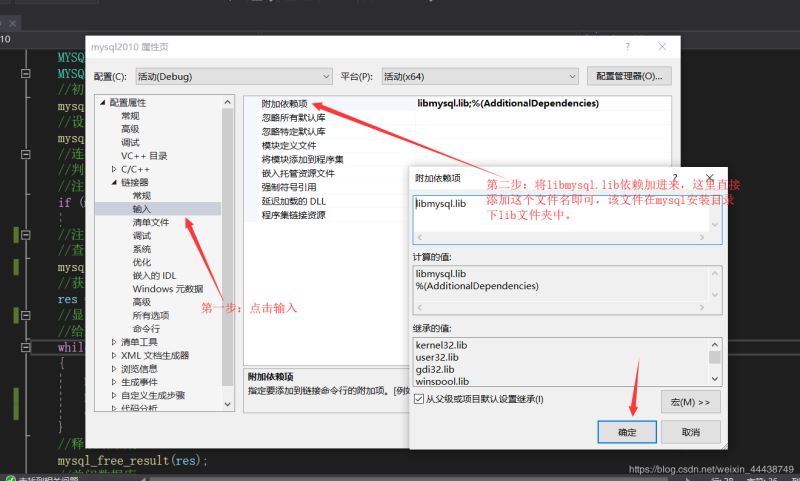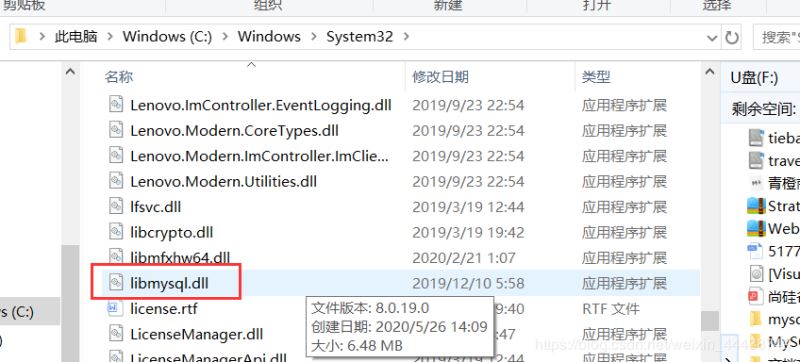站长资源数据库
VS2019连接mysql8.0数据库的教程图文详解
1.首先准备好VS2019以及mysql数据库,两者都可以去官网下载,我们直接描述连接过程。
2.连接:
第一步:打开mysql的安装目录,我本地的安装目录如下:(注意是否有include和lib文件夹)
第二步:打开VS2019,新建一个空工程。
第三步:右击工程名,打开属性页:
第四步:打开VC++目录,在包含目录中,将mysql安装文件中的include文件的路径添加到这里:
第五步:还是在属性页上,打开C/C++,选择常规,和上一步一样,在附加包含目录中将mysql文件中的include文件路径添加进来:
第六步:还是在属性页上,点开链接器选项,点击常规,将mysql安装文件夹中的lib文件路径添加到附加库目录中:
第七步:还是在属性页的链接器中,点击第二项输入,将libmysql.lib文件加进来,注意,这里直接把libmysql.lib这个依赖名加进去进行,不要加路径。这个文件也在mysql安装文件夹中lib目录下:
第八步:查看属性页上方的平台,选择x64,x32可能会出错。
第九步:把mysql安装目录里的bin\libmysql.dll复制到c:\windows\system32下:
如果不进行这一步,运行程序的时候很有可能会报找不到libmysql.dll错误。
3.编写测试代码:
首先打开mysql数据库,我用本地已有的一个数据库表来测试:
测试代码:
#include <stdio.h>
#include "mysql.h"
#include<iostream>
using namespace std;
void main()
{
MYSQL mysql; //一个数据库结构体
MYSQL_RES* res; //一个结果集结构体
MYSQL_ROW row; //char** 二维数组,存放一条条记录
//初始化数据库
mysql_init(&mysql);
//设置编码方式
mysql_options(&mysql, MYSQL_SET_CHARSET_NAME, "gbk");
//连接数据库
//判断如果连接失败就把连接失败的信息显示出来,我们好进行对应修改。
// mysql_real_connect参数:2.本地地址 3.你的mysql用户名 4.你的mysql密码 5.数据库名字 6.端口号
if (mysql_real_connect(&mysql, "localhost", "root", "root", "luckysheep", 3306, NULL, 0) == NULL) {
cout << (mysql_error(&mysql));
}
//查询数据
mysql_query(&mysql, "SELECT * from department");
//获取结果集
res = mysql_store_result(&mysql);
//显示数据
//给ROW赋值,判断ROW是否为空,不为空就打印数据。
while (row = mysql_fetch_row(res))
{
printf("%s ", row[0]);//打印ID
printf("%s ", row[1]);//打印ID
cout << endl;
}
//释放结果集
mysql_free_result(res);
//关闭数据库
mysql_close(&mysql);
//停留等待
getchar();
}
注意修改自己mysql的用户名和密码。
输出结果:
记录:其实今天想给vs2010连接mysql,因为项目在vs2010进行的,想着连接数据库进行数据测试等。但是安装了一整天,一个错一个错的解决,但是到最后,还是失败了,#include <stdbool.h>显示错误。查了一圈说是C语言内置不支持布尔类型,通过引用stdbool.h头文件,让其支持布尔类型。 但VS2010不完全支持C99…stdbool.h是C99的…时间仓促,之后有时间在排查一下吧。。。。。
总结